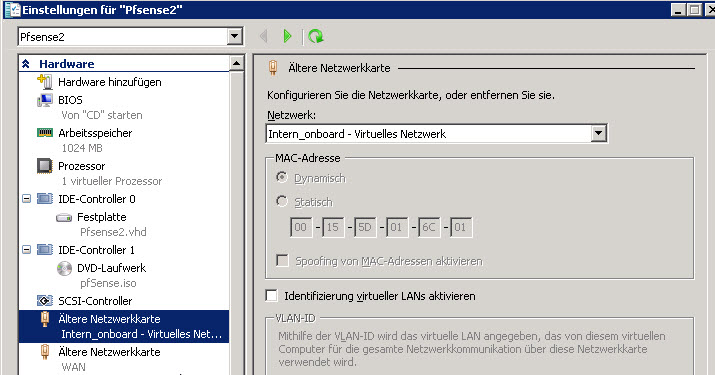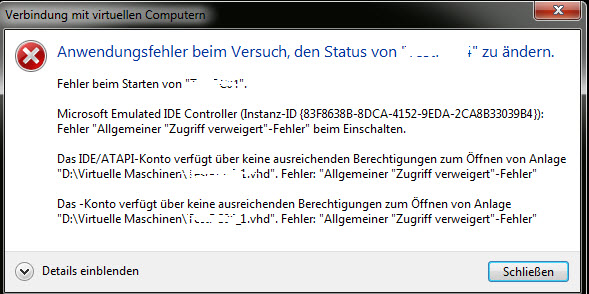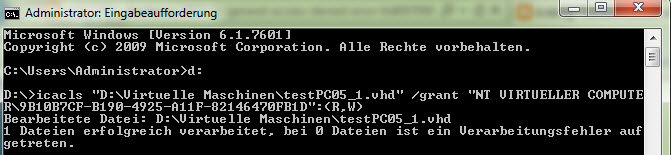Microsoft Hyper-V R2
Die Firewall-Distribution pfSense basiert auf dem Betriebssystem FreeBSD. Unter VMWare ESXi 4.1 läuft die Software recht stabil. Nun möchte ich die Firewall auch unter Microsoft Hyper-V V2 testen.
Das Anlegen der virtuellen Maschine erfolgt wie gewohnt. Bei den Netzwerkadaptern muss in den Einstellungen "Ältere Netzwerkkarte" gewählt werden.
Fesplatte: Feste Größe angeben. Bei meinen Versuchen habe ich eine Größe von 25 GB genommen.
Sollten die Interfaces down sein oder das WAN Interface keine IP Adresse bekommen, wenn DHCP eingestellt hilft folgendes:
- Im Pfsense Menü Option 8: Shell auswählen
- ifconfig eingeben, dann sieht man die Interfaces
- ifconfig <interface name, z.B. de0> down
- ifconfig <interface name, z.B. de0> up
- Für den Fall, dass auf dem Interface DHCP verwendet wird: dhclient <interface name, z.B. de0>, sollte eine statische Adresse verwendet werden, dann entfällt dieser Schritt
- ping <ip> to test connectivity
- exit eingeben, um in das pfsense Menü zu gelangen
Das ganze kann auch über ein Script erledigt werden:
script: /usr/local/etc/rc.d/hyperV.sh
ifconfig de0 up
Nach dem Erstellen und Speichern folgenden Befehl ausführen:
Code:
hint.acpi.0.disabled="1"
Folgende Fehlermeldung erschien beim Starten einer virtuellen Maschine unter HyperV:
Der Grund: Fehlende Berechtigungen, die zum Starten der virtuellen Maschine nötig sind.
Lösung: Die Lösung haben wir hier gefunden. Folgende Befehle haben in unserem Umfeld funktioniert:
Bei weiteren Recherchen bin ich auf ein super Tool gestoßen, das die fehlenden Berechtigungen wieder herstellt:
Download Hyper-V HotFixes. Das Tool funktioniert perfekt. Wichtig ist, nach dem Ausführen des Tools die die virtuelle Festplatte zu trennen und neu zu verbinden.
Mit dem Starwind V2V Converter lassen sich VMware vmdk Dateien in vhd Dateien umwandeln.
Dabei sind aber einige wesentliche Dinge zu beachten: Es wird zwar der Festplattentyp geändert, aber die Daten im darauf befindlichen Betriebssystem bleiben unverändert. Das kann zu Boot-Problemen führen, da HyperV das Betriebssystem von IDE bootet, VMware aber standardmäßig SCSI verwendet. Neuere Windows Betreibssysteme können mit einem Contollerwechsel umgehen.
Dazu gibt es einen guten Artikel auf Server-talk.eu.
hier gibt es nochwertvolle Informationen, wie man in der virtuellen Maschine unter VMware einen IDE Treiber integriert.